搭建虛擬專用網絡服務器
阿新 • • 發佈:2018-08-07
關閉 保護 端口 工作區 dbf 百度 轉換 遠程 window 搭建虛擬專用網絡服務器
1、打開服務器管理器-添加遠程訪問服務
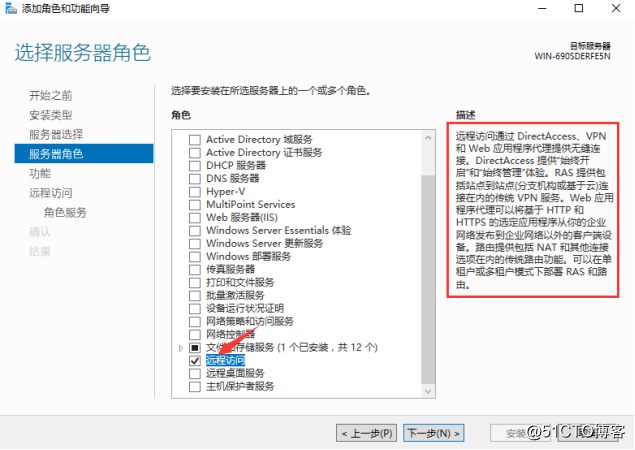
2、添加角色服務
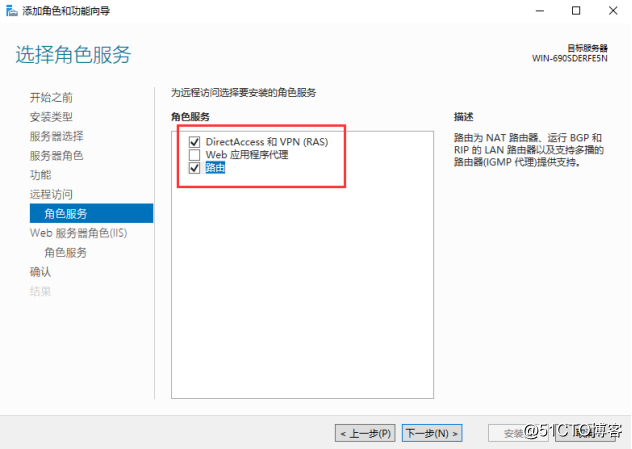
3、添加兩塊網卡(分別綁定VMnet1和VMnet2)
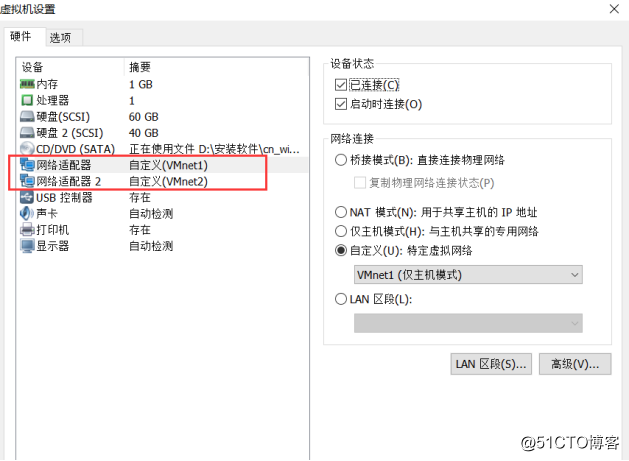
4、配置網卡的IP地址(本實驗192.168.80.33作為×××服務器訪問內部主機的IP,192.168.90.33作為外網口IP)
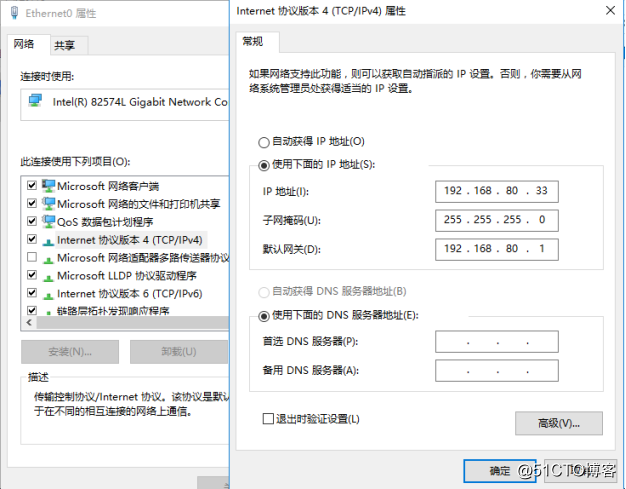
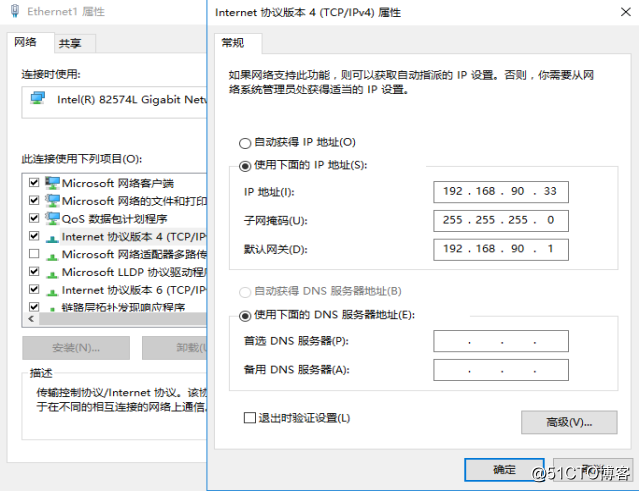
5、打開windows管理工具-路由與遠程訪問
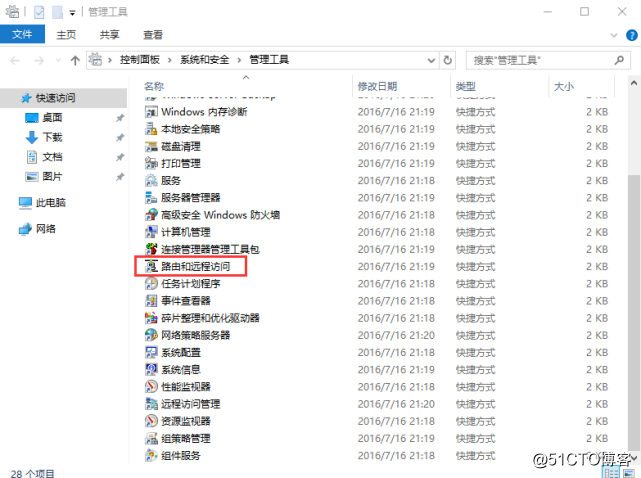
二、配置並啟用路由與遠程訪問
1、右擊-配置路由和遠程訪問內
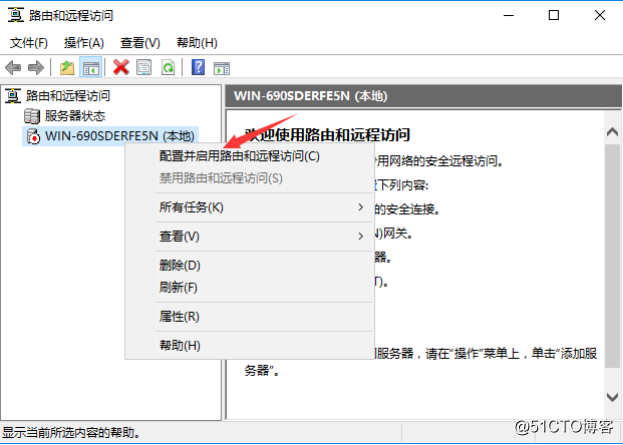
2、選擇遠程訪問
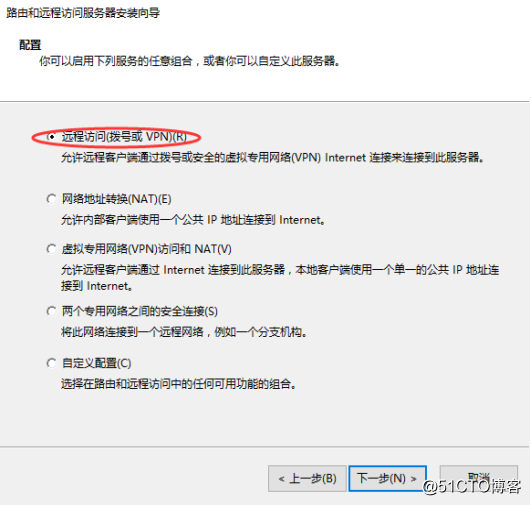
3、遠程訪問方式選擇虛擬專用網絡
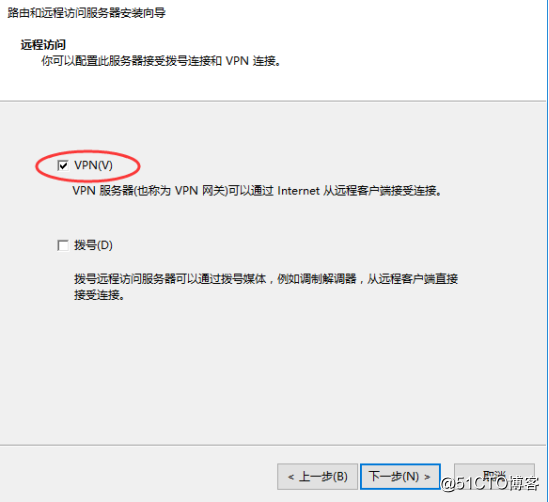
4、指定外網口(本實驗用的IP地址為192.168.90.33的網口)
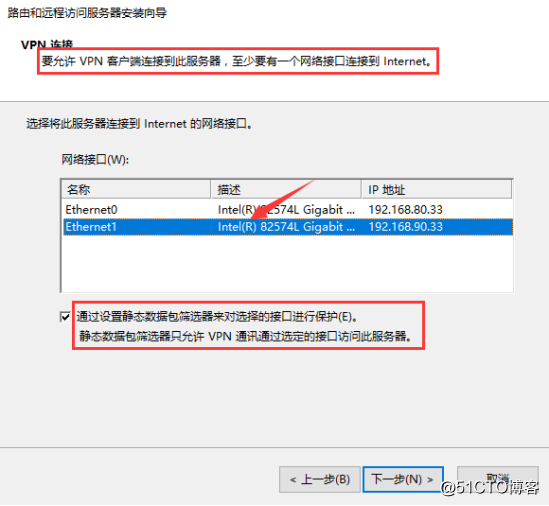
註:該網口與Internet相連接但是已經被保護,虛擬專用網絡客戶端訪問該網口是訪問不了的
後面可以通ping該網口驗證
5、指定地址範圍(虛擬專用網絡客戶機可以拿到的訪問內部主機的地址範圍,本實驗指定的是192.168.80.100到192.168.80.200範圍)
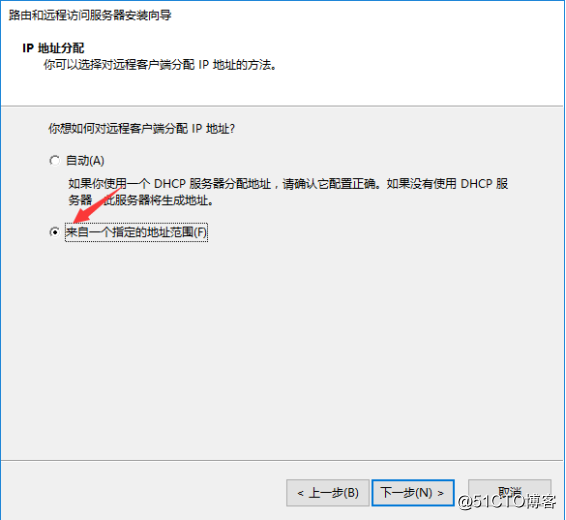
6、新建地址範圍
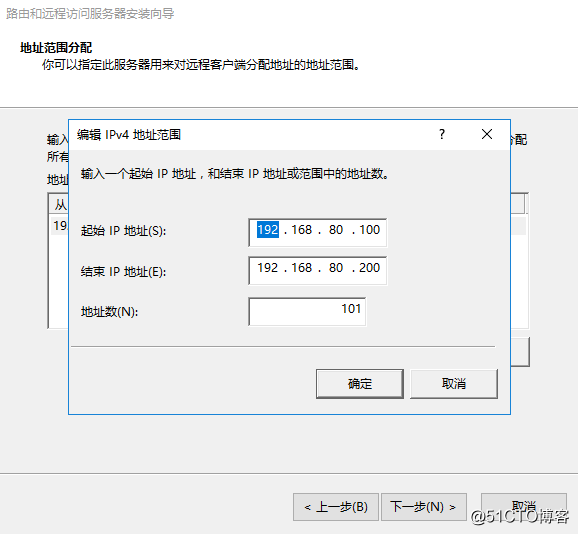
7、管理多個遠程訪問服務器(本實驗用的是一個服務器,所以不需要RADIUS服務器)
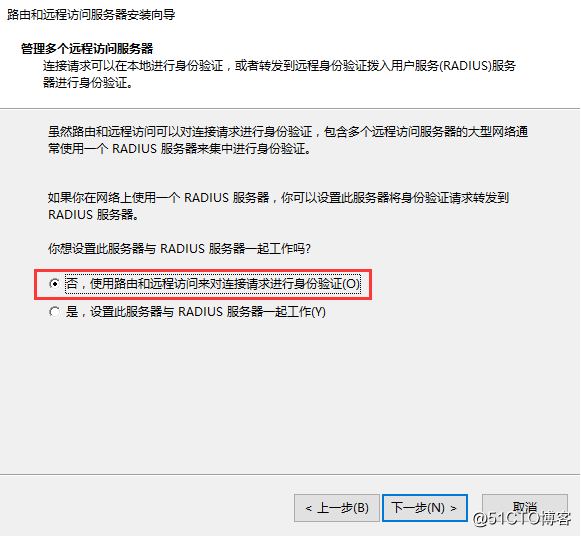
三、添加訪問用戶
1、Windows管理工具-本地安全策略-禁用復雜密碼策略
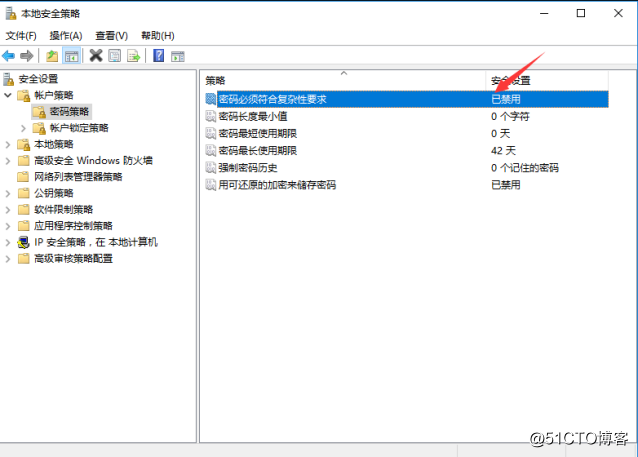
2、Windows管理工具-計算機管理-添加test用戶
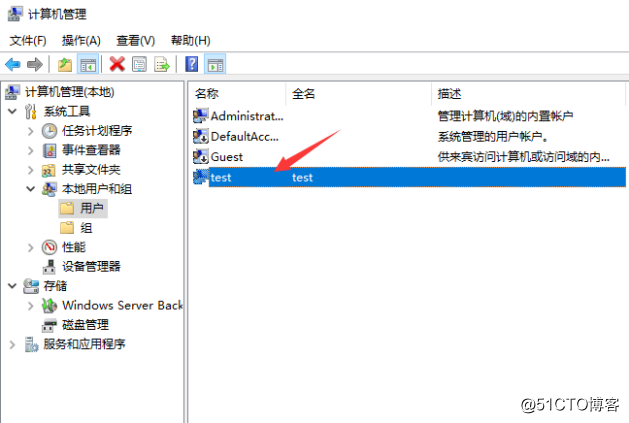
3、test用戶屬性中更改撥入的網絡訪問權限(方便×××客戶機通過該賬戶撥號)
四、配置內部主機(本實驗內部主機使用的是win7)
1、綁定內部主機網卡
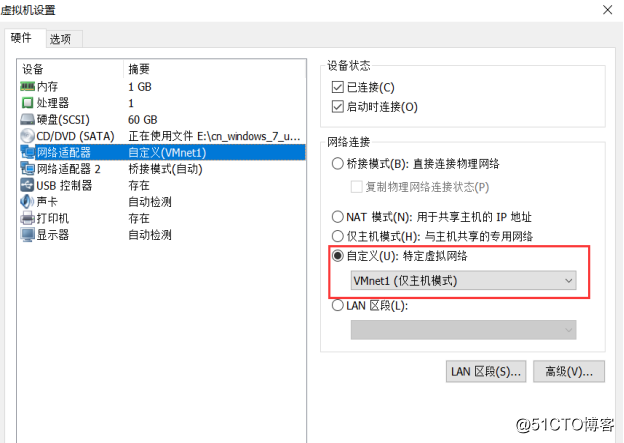
註:綁定的虛擬網卡一定要與虛擬專用網絡服務器內網口的IP是同一塊網卡(本實驗用的是VMnet1)
2、配置win7本地網卡的IP(本實驗IP為192.168.80.88)
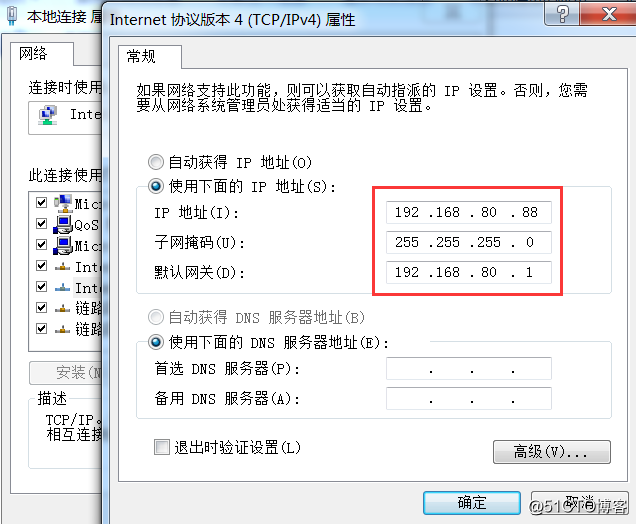
註:該IP與虛擬專用網絡服務器內網端口的IP要是同一網段的IP
3、添加文件夾設置共享(本文添加的共享文件是aaa)
%文件夾共享具體方法不做介紹,步驟可以百度%
4、關閉訪問共享文件夾密碼
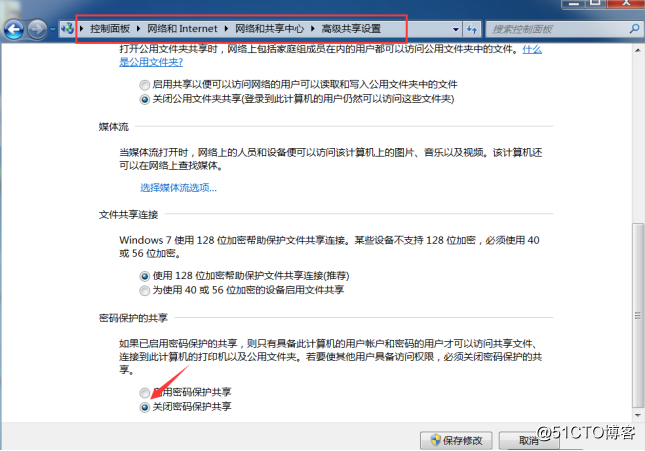
註:不關閉密碼保護共享,後面通過×××賬戶訪問共享文件夾,後面輸入密碼會一直報錯
五、配置虛擬專用網絡客戶機(真機)
1、配置內網口和內部主機綁定的VMnet1網卡以及外網口綁定的VMnet2網卡
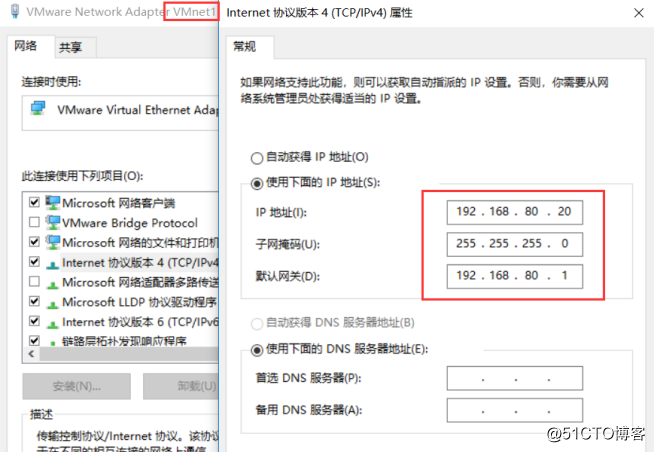
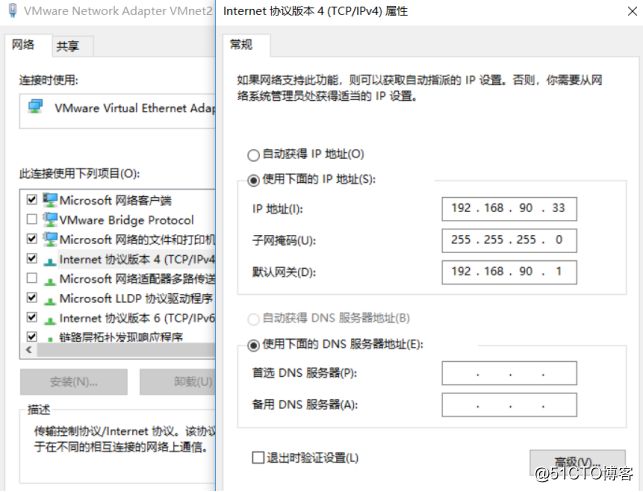
註:兩塊網卡的IP地址應該與對應的網口是在同一網段
2、設置新的網絡連接
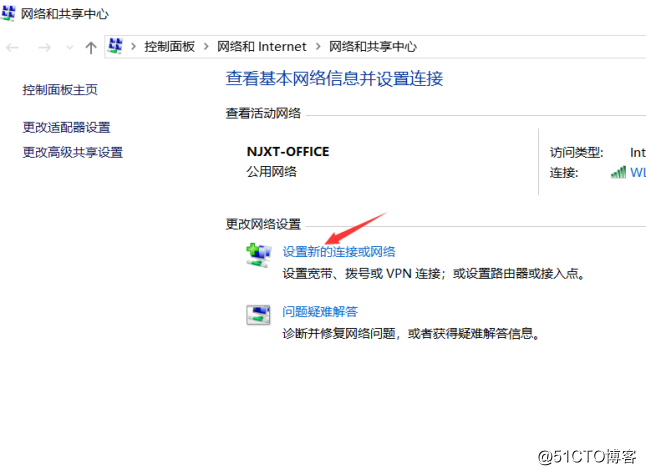
3、選擇工作區連接選項
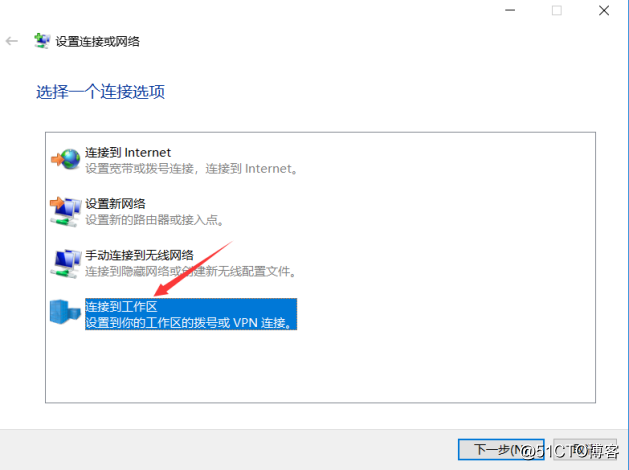
4、使用Internet連接虛擬專用網絡
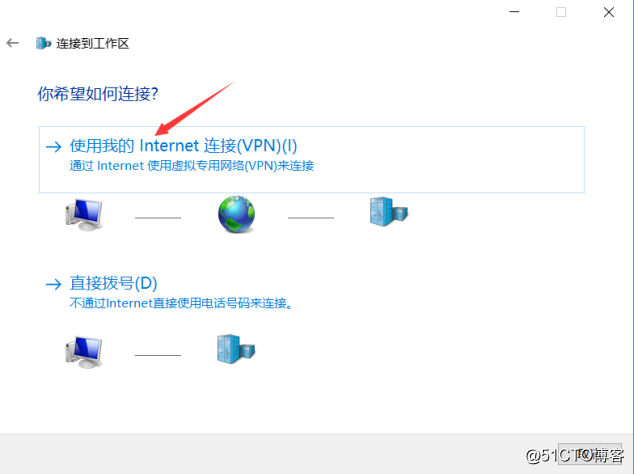
5、添加Internet地址
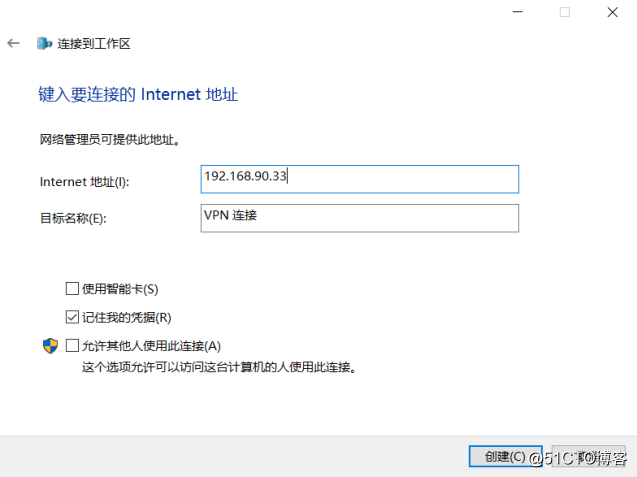
註:此處地址是虛擬專用網絡客戶機通過Internet訪問虛擬專用網絡服務器的外網口的IP地址
6、連接虛擬專用網絡輸入訪問賬號和密碼
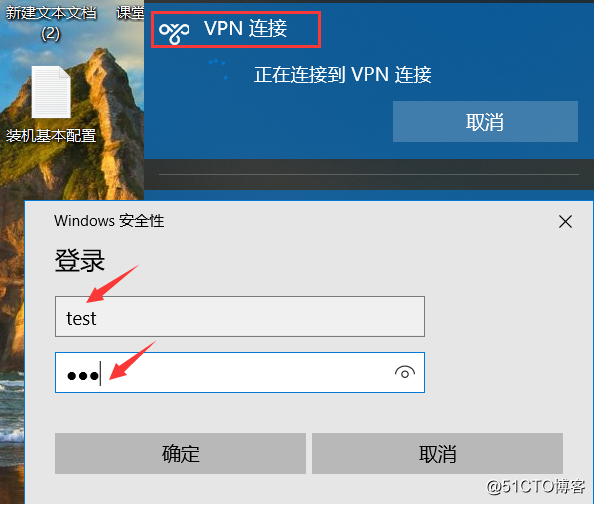
六、驗證原理
1、通過ping外網口、內網口、內部主機驗證網絡能否通訊
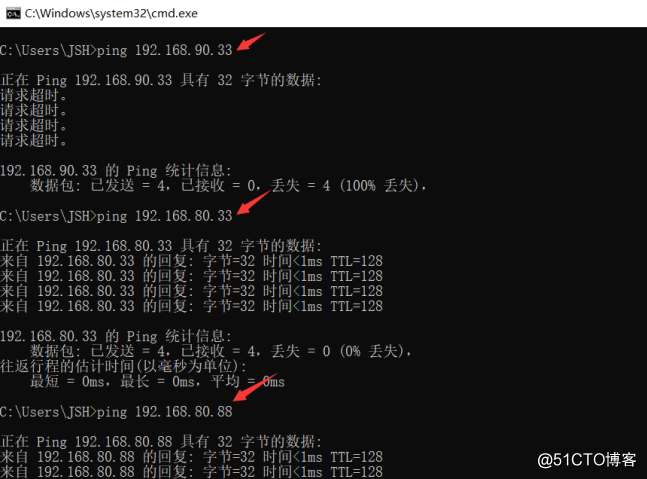
註:由於在指定外網口時候,該網口已經被保護,所以客戶機無法ping通
2、win+r輸入\192.168.80.88訪問內部主機
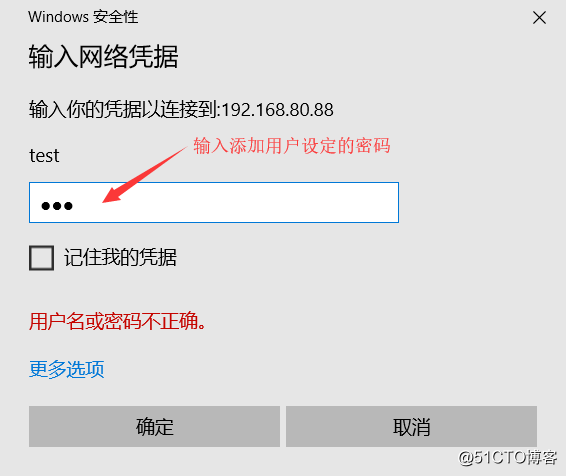
3、訪問內部主機成功
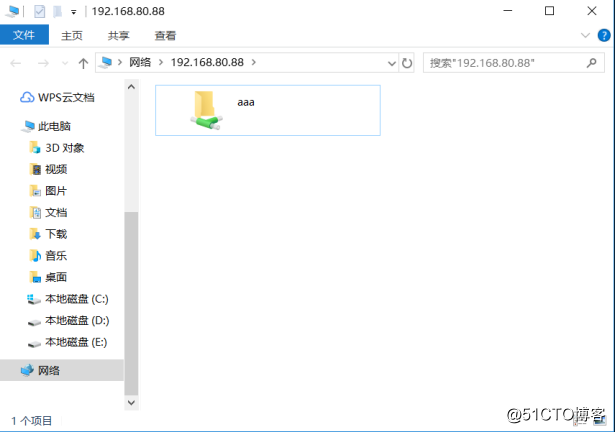
4、通過查看虛擬專用網絡連接狀態驗證虛擬專用網絡原理
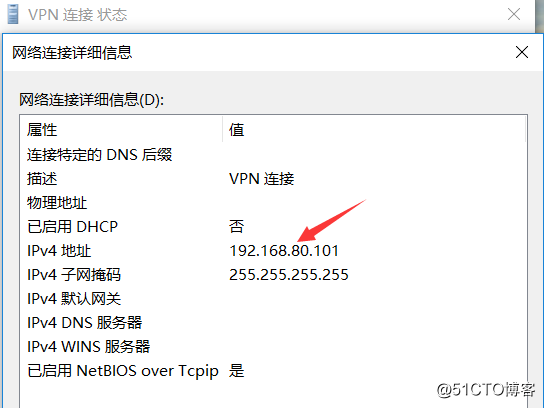
註:直接拿到訪問內網主機統一網段的IP地址,並且該IP地址在指定的IP地址範圍之內
虛擬專用網絡(Virtual Private Network)
在公用網絡上建立專用網絡,進行加密通訊。虛擬專用網絡網關通過對數據包的加密和數據包目標地址的轉換實現遠程訪問。虛擬專用網絡有多種分類方式,主要是按協議進行分類。虛擬專用網絡可通過服務器、硬件、軟件等多種方式實現。
虛擬專用網絡工作原理
?虛擬專用網絡網關采取雙網卡結構,外網卡使用公網IP接入Internet
?虛擬專用網絡客戶機通過Internet 訪問虛擬專用網絡服務器外網口(192.168.90.33)
?然後通過網關實現目標地址的轉換成內部主機統一網段的地址
?實質就是打通了個專用的數據通訊通道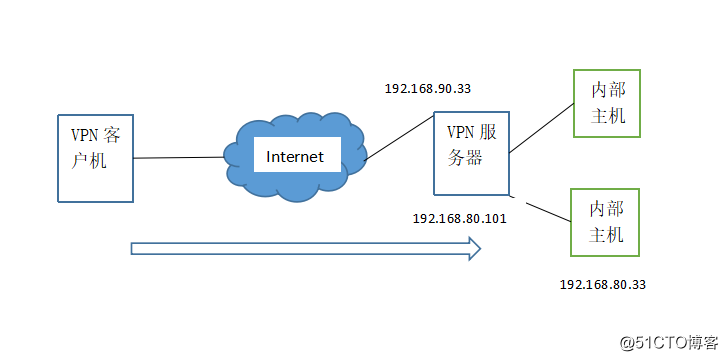
一、server2016中搭建虛擬專用網絡服務器
1、打開服務器管理器-添加遠程訪問服務
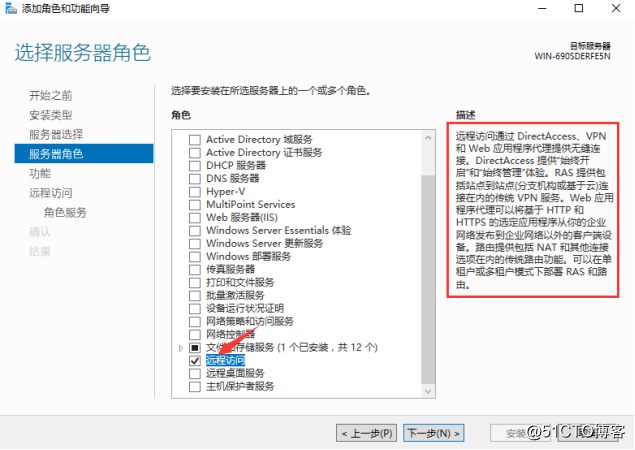
2、添加角色服務
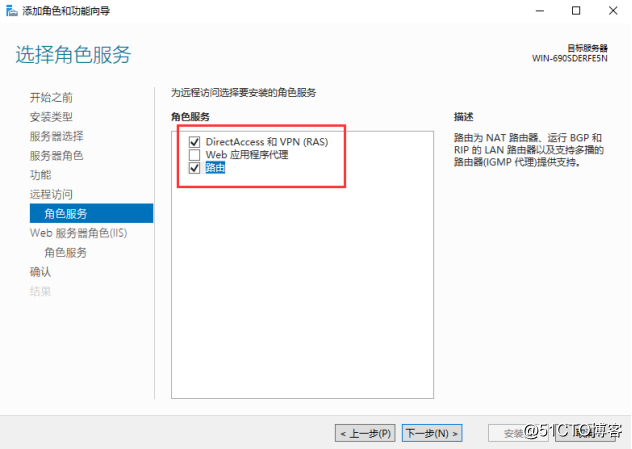
3、添加兩塊網卡(分別綁定VMnet1和VMnet2)
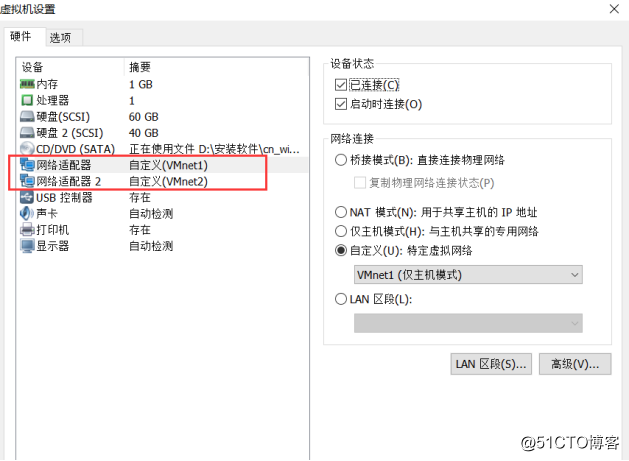
4、配置網卡的IP地址(本實驗192.168.80.33作為×××服務器訪問內部主機的IP,192.168.90.33作為外網口IP)
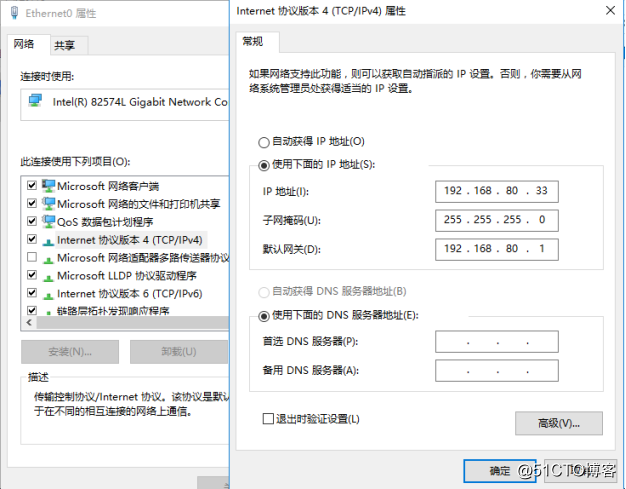
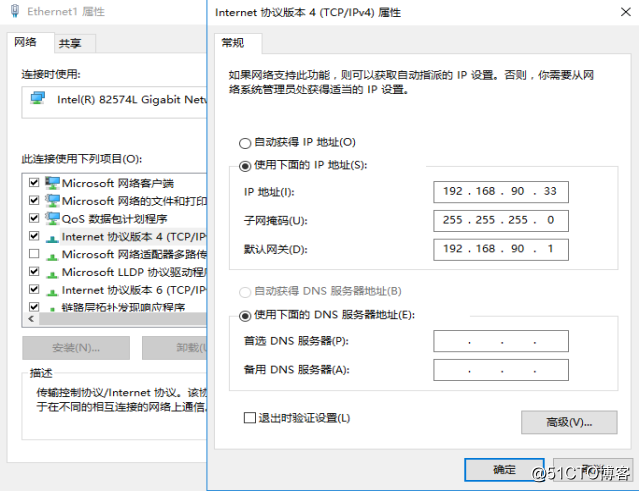
5、打開windows管理工具-路由與遠程訪問
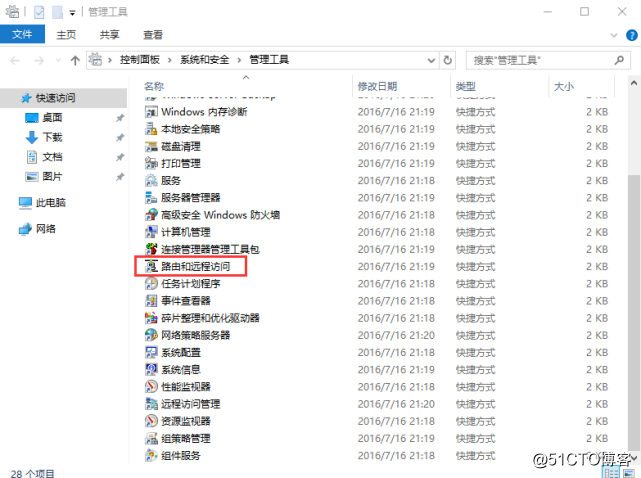
二、配置並啟用路由與遠程訪問
1、右擊-配置路由和遠程訪問內
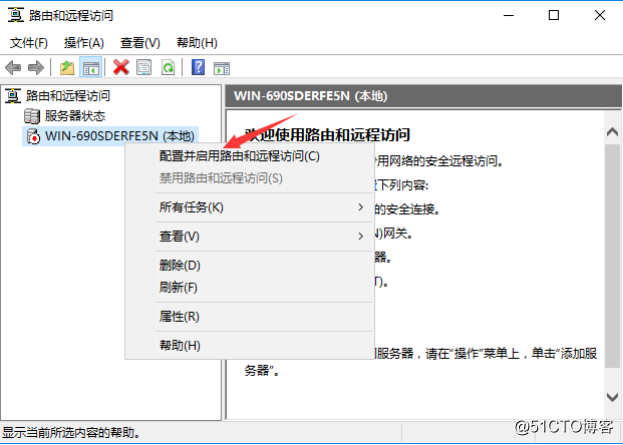
2、選擇遠程訪問
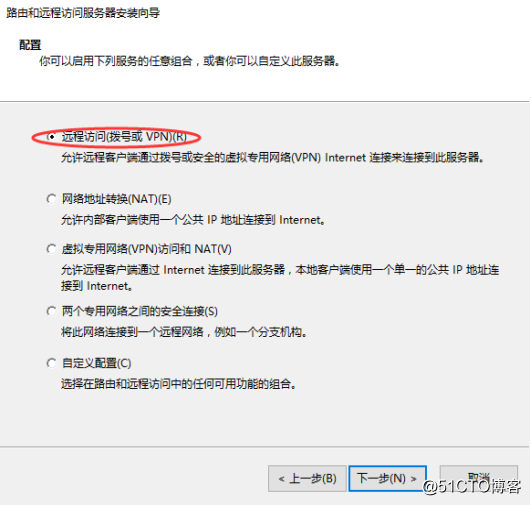
3、遠程訪問方式選擇虛擬專用網絡
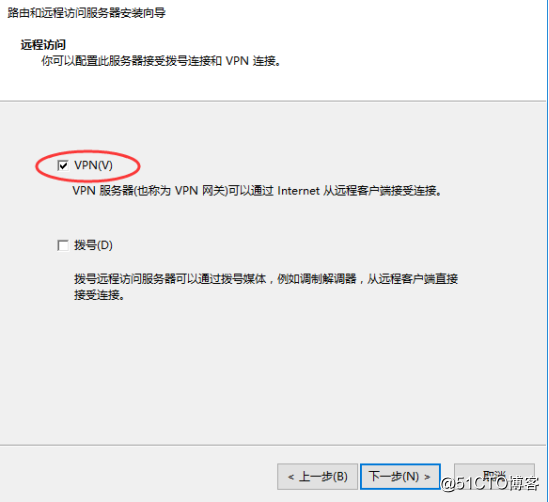
4、指定外網口(本實驗用的IP地址為192.168.90.33的網口)
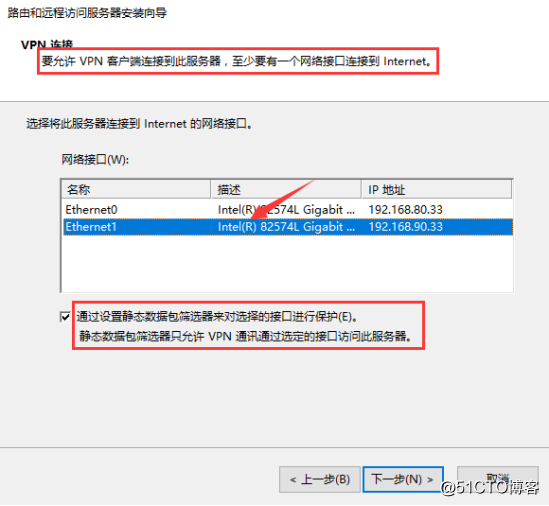
註:該網口與Internet相連接但是已經被保護,虛擬專用網絡客戶端訪問該網口是訪問不了的
後面可以通ping該網口驗證
5、指定地址範圍(虛擬專用網絡客戶機可以拿到的訪問內部主機的地址範圍,本實驗指定的是192.168.80.100到192.168.80.200範圍)
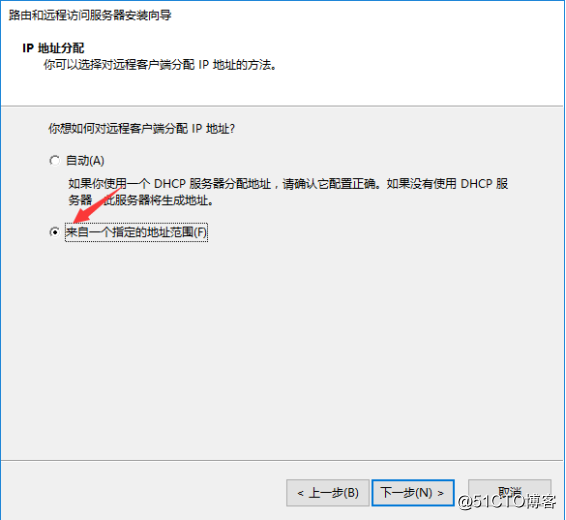
6、新建地址範圍
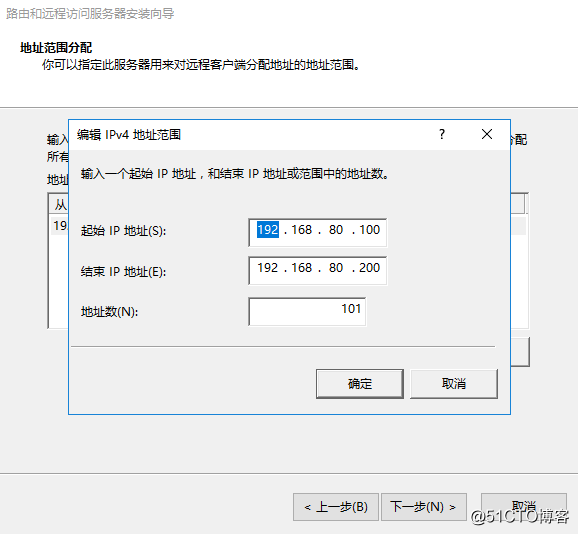
7、管理多個遠程訪問服務器(本實驗用的是一個服務器,所以不需要RADIUS服務器)
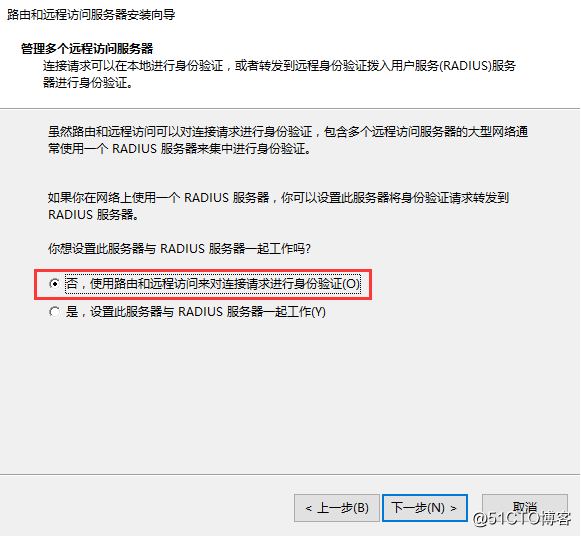
三、添加訪問用戶
1、Windows管理工具-本地安全策略-禁用復雜密碼策略
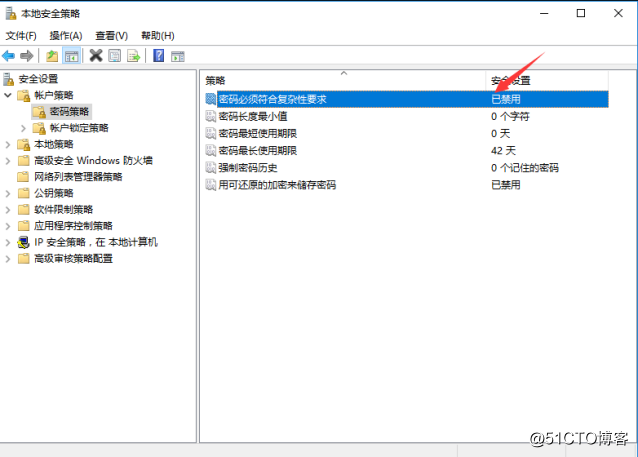
2、Windows管理工具-計算機管理-添加test用戶
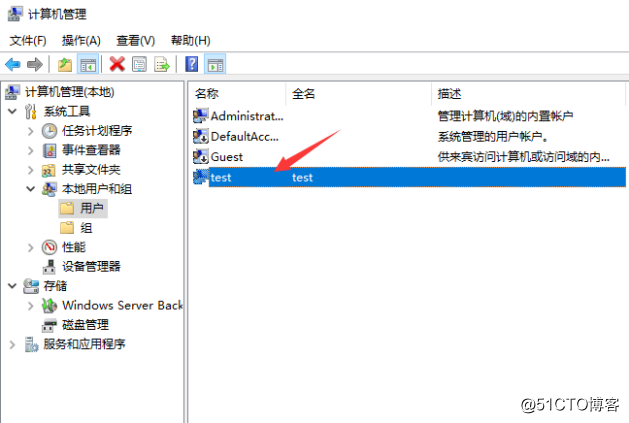
3、test用戶屬性中更改撥入的網絡訪問權限(方便×××客戶機通過該賬戶撥號)
四、配置內部主機(本實驗內部主機使用的是win7)
1、綁定內部主機網卡
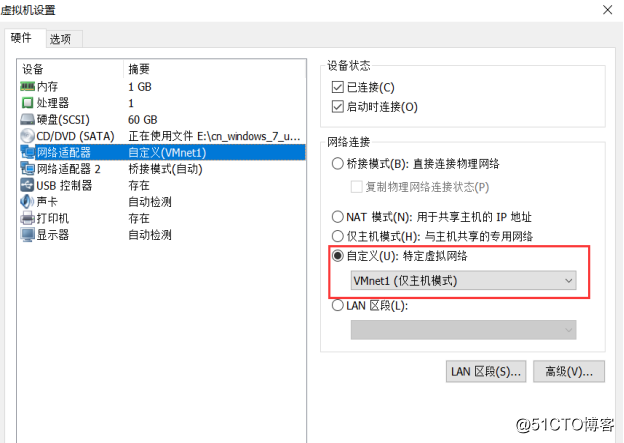
註:綁定的虛擬網卡一定要與虛擬專用網絡服務器內網口的IP是同一塊網卡(本實驗用的是VMnet1)
2、配置win7本地網卡的IP(本實驗IP為192.168.80.88)
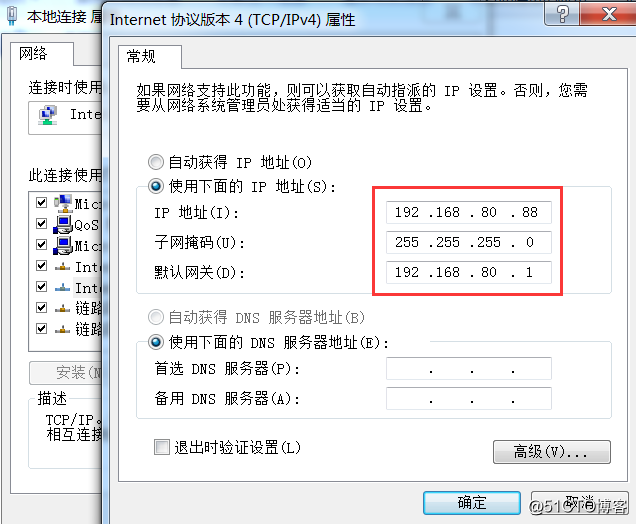
註:該IP與虛擬專用網絡服務器內網端口的IP要是同一網段的IP
3、添加文件夾設置共享(本文添加的共享文件是aaa)
%文件夾共享具體方法不做介紹,步驟可以百度%
4、關閉訪問共享文件夾密碼
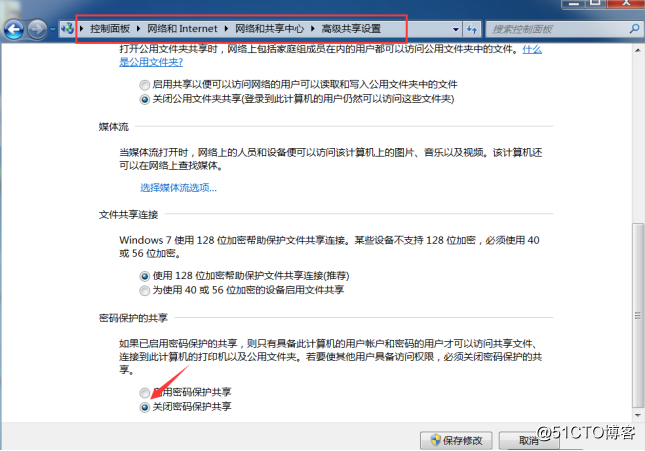
註:不關閉密碼保護共享,後面通過×××賬戶訪問共享文件夾,後面輸入密碼會一直報錯
五、配置虛擬專用網絡客戶機(真機)
1、配置內網口和內部主機綁定的VMnet1網卡以及外網口綁定的VMnet2網卡
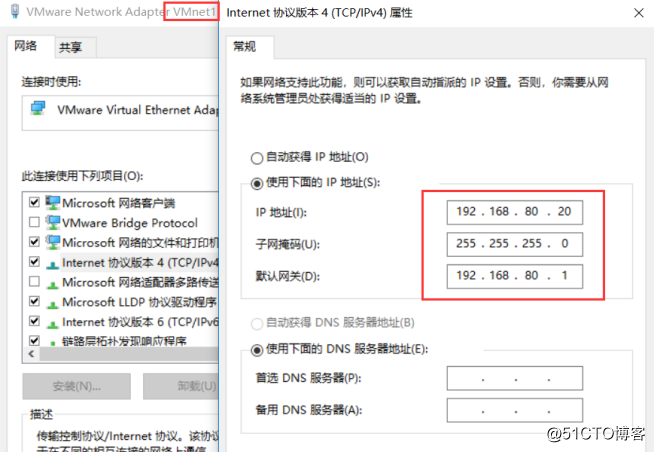
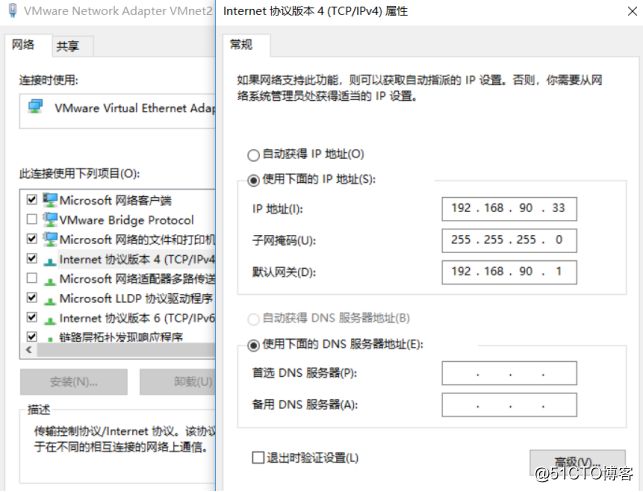
註:兩塊網卡的IP地址應該與對應的網口是在同一網段
2、設置新的網絡連接
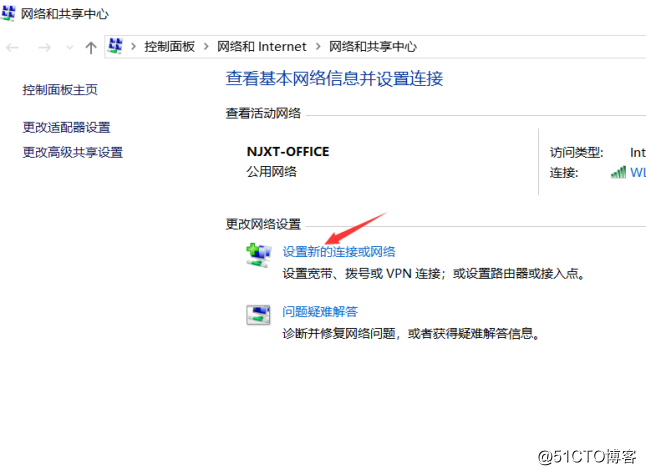
3、選擇工作區連接選項
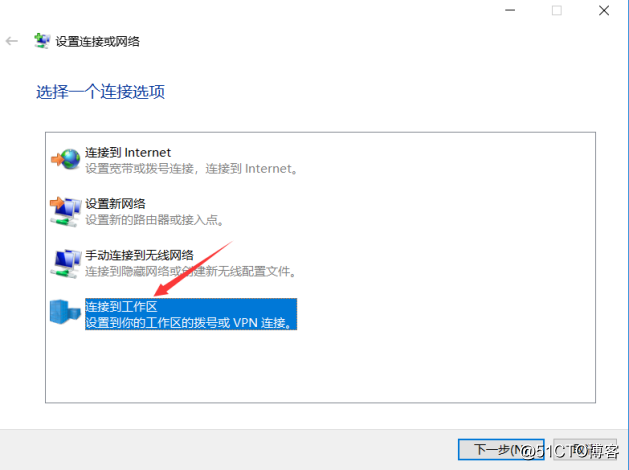
4、使用Internet連接虛擬專用網絡
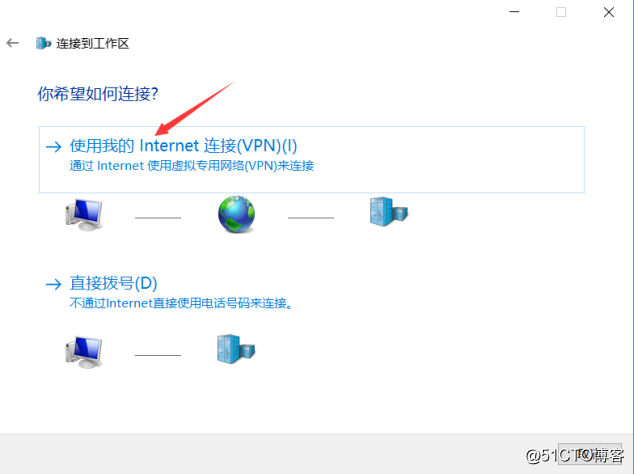
5、添加Internet地址
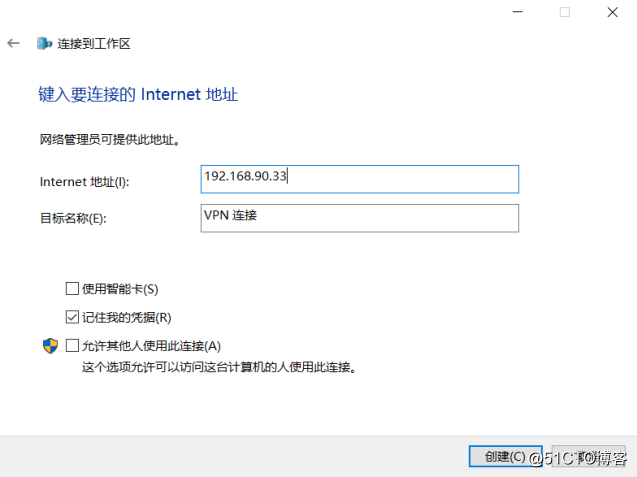
註:此處地址是虛擬專用網絡客戶機通過Internet訪問虛擬專用網絡服務器的外網口的IP地址
6、連接虛擬專用網絡輸入訪問賬號和密碼
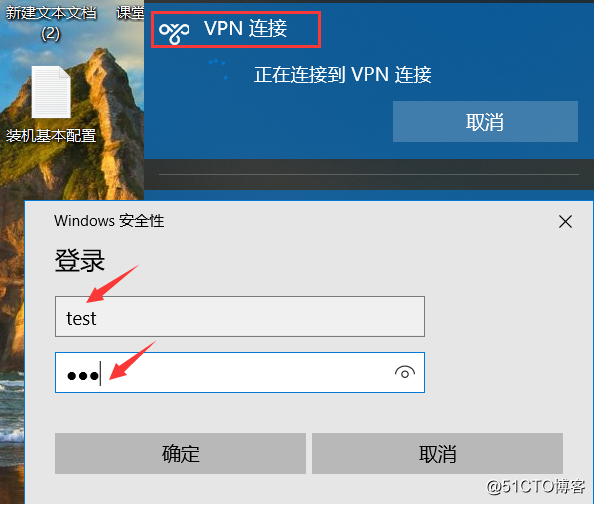
六、驗證原理
1、通過ping外網口、內網口、內部主機驗證網絡能否通訊
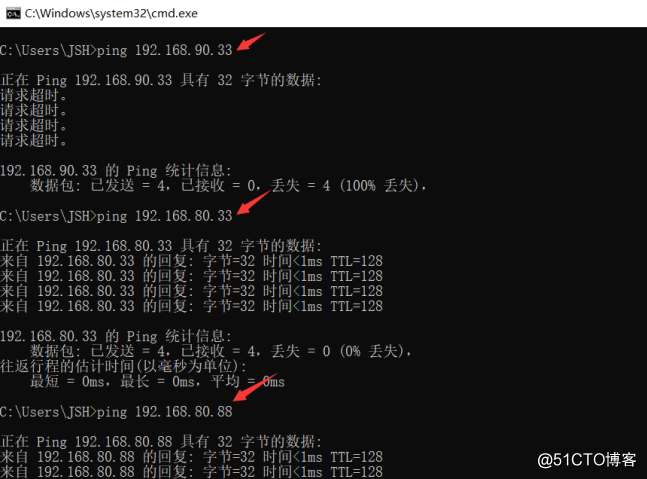
註:由於在指定外網口時候,該網口已經被保護,所以客戶機無法ping通
2、win+r輸入\192.168.80.88訪問內部主機
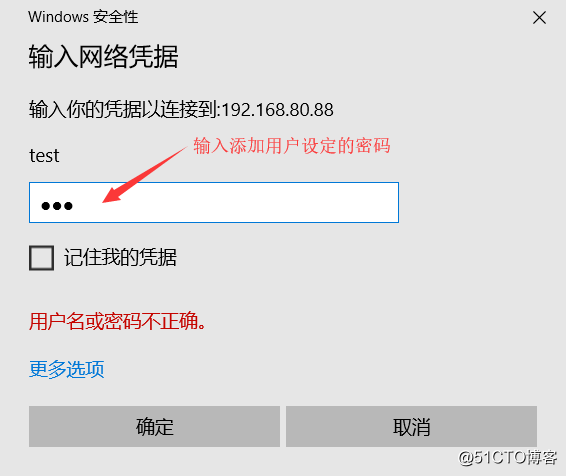
3、訪問內部主機成功
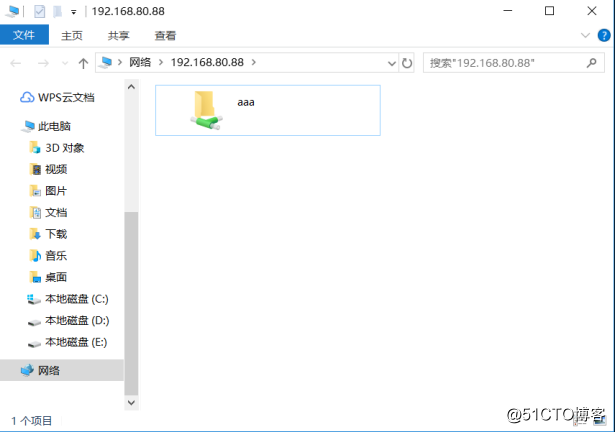
4、通過查看虛擬專用網絡連接狀態驗證虛擬專用網絡原理
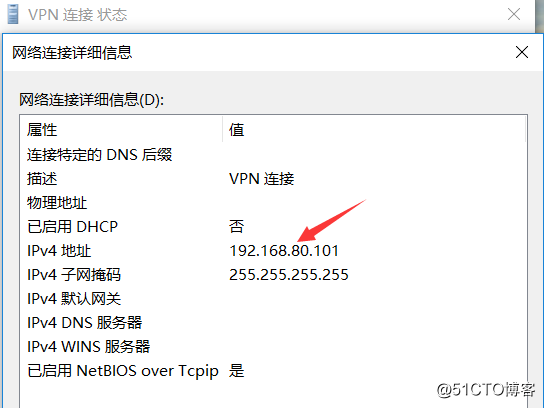
註:直接拿到訪問內網主機統一網段的IP地址,並且該IP地址在指定的IP地址範圍之內
搭建虛擬專用網絡服務器
